Как да инсталиратетапет на компютър с windows
Повечето операционни системи, включително любимия на всички Windows, имат набор от фонови изображения на работния плот, просто наричан "тапет", като стандартна доставка. Можете просто да промените темата на дизайна. Въпреки че с всяка нова версия на системата инсталираните тапети са по-ярки и по-разнообразни, но всеки потребител иска да изрази своята индивидуалност и да промени фоновата картина на нещо специално, независимо дали е снимка на любим човек, домашен любимец или изображение изтеглени от интернет. И днес ще ви кажем как да го направите.
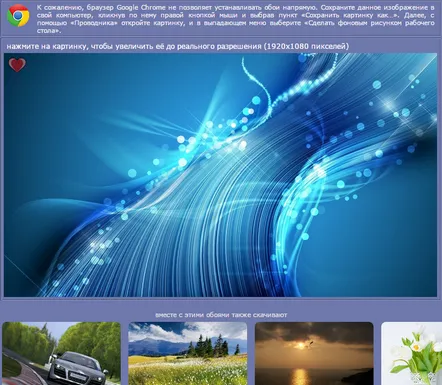
Първото нещо, което правим, е да търсим изображение по наш вкус. Можете да използвате търсенето на изображения в любимата си търсачка или можете да посетите един от многото ресурси, където тапетите са сортирани по категории, с оценки и препоръки. И така, изображенията са намерени, избрани и трябва да ги изтеглите. За да направите това, щракнете с десния бутон върху изображението и изберете „Запазване на изображението като...“. Ще се появи прозорец с искане за място за запазване, изберете къде искате да запазите вашата колекция от тапети и щракнете върху „Запазване“. Правим същото с друго изображение, с третото, петото и т.н.
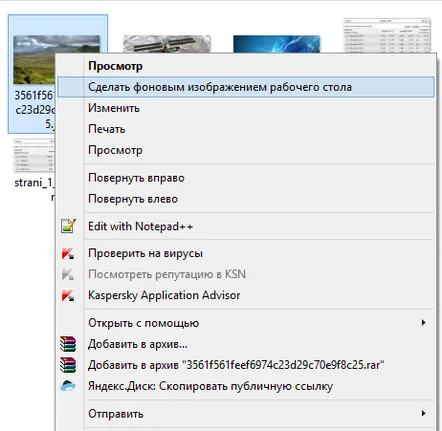
Сега отворете папката със запазени тапети в Windows Explorer или всеки удобен за вас файлов мениджър, щракнете върху опцията, която харесвате, с десния бутон на мишката и щракнете върху „Направи като фоново изображение на работния плот“. Тапетът е поставен и радва окото. По абсолютно същия начин всяко друго изображение става ваш тапет с едно кликване. Но това не е всичко. Windows предоставя на своя потребител още няколко опции, свързани с фонови изображения.
Щракнете с десния бутон върху работния плот и изберете „Персонализиране“. В долната част на прозореца щракнете върху „Фон на работния плот“ и вижте всички наши качени снимки-тапет.
Над тях има падащ списък, наречен „Местоположение на изображението“, където можете да намерите всички папки, от които преди това сме добавили фонови изображения. Така че можете удобно да се придвижвате между различни колекции от тапети, без да напускате прозореца с настройки на фоновото изображение.
Тук има още няколко интересни настройки, като например „Позиция на изображението“. Тази настройка има няколко опции: Fill, Fit, Stretch, Bridge, Center.
Тези опции се прилагат главно, ако разделителната способност на вашето изображение не съвпада с разделителната способност на вашия работен плот. Най-добре е да проверите каква резолюция сте задали и да изберете подходящия размер на фона. Проверява се много лесно - щракнете с десния бутон върху работния плот, елемент от менюто "Резолюция на екрана".
Втората много интересна възможност е автоматичната смяна на фоновото изображение на даден интервал от време (от 10 секунди до 1 ден). За да използвате този режим, трябва да използвате отметките в горния ляв ъгъл на всяка снимка, за да маркирате тези, които искате да видите в слайдшоуто (целта на бутоните "Избери всички" и "Изчисти всички" е самостоятелна обяснителен). Квадратчето за отметка „В произволен ред“ е отговорно за рандомизирането на избора на изображения сред посочените от вас.
И накрая, още една интересна функция — ако тапетът, който виждате, не ви харесва и не искате да чакате промяната да се случи автоматично, не се колебайте да щракнете върху работния плот с десния бутон на мишката и да изберете „Това е фоново изображение на работния плот."
Сега вашият (наш) работен плот никога няма да бъде скучен и стандартен! Останете с нас, споделяйте полезна информация с приятели и следете нашите актуализации!
https://
